Многие владельцы телевизоров (как старых, так и новых моделей) не знают, что тем можно управлять при помощи практически любого смартфона. Мобильное устройство может частично или даже полностью заменить пульт дистанционного управления. Потому при потере или поломке последнего временным, а, возможно, и постоянным решением может стать использование смартфона.
Старые телевизоры и телевизоры без Smart TV
Начнем со старых телевизоров, т.к. пульты дистанционного управления к ним довольно сложно (или вовсе невозможно) найти на рынке. Известно, что старые телеприемники управлялись исключительно через встроенный в них инфракрасный (ИК) приемник сигналов, подаваемый с ПДУ. Следовательно, чтобы управлять старой ТВ-техникой при помощи смартфона, последний должен иметь в своей конструкции ИК-передатчик.
Смартфоны со встроенным ИК-передатчиком
Моделей телефонов с передатчиком довольно много, но, к сожалению, он есть не у всех аппаратов (но даже это не проблема). ИК-порт присутствует, как правило, у смартфонов под управлением Android (в Apple-гаджетах их точно нет). Чтобы определить его наличие или отсутствие, достаточно взглянуть в верхнюю часть корпуса телефона. ИК-порт выглядит как небольшое круглое/овальное/квадратное/прямоугольное отверстие черного или темно-красного цвета. Например, вот так:

Или так:

Если у телефона есть встроенный ИК-порт, пропустите следующую часть статьи.
Что делать, если в телефоне нет ИК-передатчика?
Отсутствие инфракрасного порта в конструкции самого телефона — не повод думать, что с его помощью не получится управлять телевизором. ИК-передатчик всегда можно купить и установить в любую модель смартфона. Тем более что стоит он копейки (от 50-100 руб.). Речь идет о вот таких устройствах:

Как видно, внешние инфракрасные передатчики подключаются к телефону в тот же порт, что и наушники (Jack 3.5mm). Принцип их работы прост. Смартфон генерирует аудиосигнал определенной частоты, который поступает на вход ИК-передатчика, а затем трансформируется последним в ИК-сигнал и передается на телевизор (впрочем, это может быть и кондиционер, и прочая техника с управлением от пульта).
Подобные устройства обычно используются в Android-устройствах. Для Apple-гаджетов созданы специальные ИК-передатчики, вставляющиеся в Lightning-порт (по крайней мере, в тех моделях iPhone, в которых не предусмотрен стандартный аудиопорт Jack 3.5mm). Выглядят они следующим образом:

Но, как и все производимое для айфонов оборудование, ИК-передатчики довольно дорогие. Конкретно показанные на изображении выше устройства (продукция компании Fancyphl) имели стоимость на момент написания статьи в 1350 руб. Но, скорее всего, в каком-нибудь китайском интернет-магазине можно найти ИК-передатчики для iPhone подешевле.
Как вариант, к iPhone можно попробовать подключить копеечный инфракрасный передатчик, воспользовавшись специальным переходником «Lightning to Jack 3.5mm», но это вряд ли кому-то покажется удобным.
Приложения для ИК-передатчика
Для работы инфракрасного передатчика, встроенного в смартфон или подключенного к нему, требуется специальное приложение. Оно также может быть встроено в телефон еще на заводе (только в случае с аппаратами, имеющими встроенный ИК-передатчик). Если такого приложения нет, его всегда можно скачать в Google Play Store (Android) или App Store (iPhone).
Приложений для ИК-передатчиков довольно много. Некоторые из них узкоспециализированные (например, могут управлять только телевизорами определенной марки), другие универсальные (можно использовать для управления множеством различных устройств). Зачастую, чтобы найти подходящее приложение для телевизора конкретной модели, приходится экспериментировать. Все дело в том, что разные ИК-передатчики могут по-разному генерировать управляющие сигналы — ведь это никем толком не стандартизировано.
Далее приведем примеры некоторых популярных приложений.
ZaZa Remote
Бесплатное приложение для Android и iOS-смартфонов, позволяющее управлять огромным количеством моделей всевозможной бытовой и коммерческой техники — телевизоры, кондиционеры, DVD/Blueray-плееры и даже вентиляторы с водонагревателями. Касательно телеприемников, в ZaZa Remote предусмотрена возможность выбора марки и модели — здесь их сотни, включая старые:

Управлять самим приложением несложно. Просто нужно найти в представленном списке нужную марку телевизора, а после просмотра рекламы (можно отключить за деньги) программа скачает коды управления:

Как видно из второго изображения, виртуальный пульт у приложения ZaZa Remote универсальный. Все стандартные кнопки для управления телевизором в нем присутствуют.
IR Remote Control
Более простое приложение для смартфонов под управлением Android. IR Remote Control может управлять всего несколькими марками телевизоров (не считая другие виды техники), среди которых LG, Samsung, Phillips, Sharp, Sony и Vizio. О поддержке конкретных моделей телеприемников перечисленных марок нигде не сказано. Впрочем, IR Remote Control — универсальное приложение с универсальным виртуальным пультом.

TV Remote for Sony TV
А это пример специализированного приложения для Android-смартфонов. В данном случае — для управления телевизорами производства Sony. Программу TV Remote for Sony TV можно использовать, как для старых, так и новых моделей телеприемников Sony. В первом случае управление осуществляется посредством инфракрасного передатчика, во втором — посредством Wi-Fi (функция пригодится только владельцам Smart TV от Sony).
Виртуальный пуль дистанционного управления в приложении TV Remote for Sony TV имеет более реалистичный вид:

По умолчанию программа осуществляет управление телевизорами Sony через Wi-Fi. Переключить его на работу с ИК-передатчиком можно в настройках:

Повторимся — для того, чтобы найти подходящее приложение для управления телевизором, иногда приходится поэкспериментировать. Взять, к примеру, программу TV Remote for Sony TV. Никто не дает гарантию, что она подойдет для абсолютно всех моделей ТВ-техники производства Sony. Бывает и так, что нажатие кнопок на виртуальном пульте приводит выполнению телевизором совершенного иного действия (к примеру, вместо переключения каналов убавляется громкость). Поэтому не стоит оставлять попытки поиска подходящего приложения, если первое, второе или третье не подошло конкретно для вашего случая.
Управление через смартфон телевизором со Smart TV
В случае с современными «умными» телевизорами — Smart TV — долго раздумывать об управлении с планшета или смартфона не приходится. Об этом позаботились сами производители ТВ-техники, разработав для всех мобильных платформ (Android, iOS и Windows Mobile) собственные приложения для удаленного управления. Это же относится и к ТВ-приставкам (например, Android TV), превращающим обычный телевизор в «умный».
Удаленное управление по предлагаемой производителями ТВ-техники схеме возможно только в случае, если и телевизор, и управляющее устройство (смартфон/планшет) подключены к одной локальной сети через роутер. Сам телеприемник может быть подключен к маршрутизатору посредством проводного соединения (т.е. локальным кабелем), но телефон/планшет — только по Wi-Fi-соединению (а по-другому и невозможно). Таким образом, для реализации схемы управления не обойтись без использования Wi-Fi-роутера.
Настройка подключения
Допустим, вы приобрели беспроводной маршрутизатор. Первое, что нужно сделать — подключить к нему и телевизор, и смартфон. При этом необязательно, чтобы на роутере было настроено подключение к интернету. Для решения нашей конкретной задачи — управление ТВ-техникой с телефона — интернет не требуется.
Настройку смартфона для подключения к Wi-Fi рассматривать не будем — это и так всем известно. А вот для установки связи между Smart TV и беспроводным роутером придется покопаться в настройках телевизора. Рассмотрим подключение на примере ТВ-техники Samsung, а конкретно — телевизоров R-серии:
Открываем меню настроек на телевизоре и переходим во вкладку «Общие»:

Далее идем в раздел «Сеть».

Переходим в подраздел «Открыть настройки сети».

Здесь будет предложено выбрать один из двух типов подключения — «Беспроводной» и «Кабель». Если телевизор подключается к роутеру посредством проводного соединения, выбираем второй вариант. Если же выбрать тип подключения «Беспроводной», то откроется дополнительная страница настроек, на которой нужно будет выбрать имя беспроводной сети.

После этого потребуется ввести пароль от Wi-Fi-сети (если он, конечно, задан в настройках роутера):

Спустя несколько секунд телевизор будет подключен к Wi-Fi-маршрутизатору, о чем тот сообщит.

По аналогичной схеме к Wi-Fi подключаются любая «умная» ТВ-техника, будь это телевизор или приставка Smart TV. Различия только в расположении настроек сетевого соединения в меню телеприемников.
Выбор и установка приложения на телефон
Как было отмечено выше, производители «умных» телевизоров разработали собственные приложения удаленного контроля. Все, что требуется сделать — скачать их из Google Play, App Store или фирменного магазина приложений от разработчика смартфона (например, Samsung Galaxy Store или LG Content Store).
Вот перечень приложений от известных брендов:
Samsung Smart View (для телевизоров Samsung)

LG TV Plus (для телевизоров LG)

Philips TV Remote (для телевизоров Philips)

Video & TV SideView: Remote (для телевизоров Sony)

Существуют и универсальные приложения для удаленного управления «умными» телевизорами и ТВ-приставками. Например:
AnyMote Universal Remote — приложение, позволяющее управлять не только ТВ-техникой широкого спектра производителей, но и другими устройствами, поддерживающими удаленное управление по Wi-Fi.

Android TV Remote Control. А это пример самого простого приложения для управления ТВ-приставками под управлением Android TV.

Вопрос, как с помощью телефона управлять телевизором, встаёт перед владельцем ТВ, потерявшим или сломавшим пульт дистанционного управления — или желающим контролировать процесс при помощи смартфона или планшета на ОС «Андроид». Это универсальное решение для моделей Samsung, LG, других производителей, а также некоторых приставок Smart TV. Соединение с ТВ проводится при помощи домашней сети Wi-Fi или ИК-порта, до сих пор присутствующего на всех смартфонах.

Управление телевизором с телефона на Android возможно при помощи программы,
скачиваемой на мобильное устройство. Представленные в статье апплеты доступны
бесплатно, легко настраиваются и подключаются к TV, имеют весь набор нужных для
комфортного просмотра телевидения функций. В статье от «Службы добрых дел»
перечислены лучшие приложения — выбирайте понравившееся, скачивайте и начинайте
просмотр!
iSamSmart для телевизоров Samsung
Приложение для управления телевизором со смартфона,
подходящее для владельцев TV
«Самсунг». Распространяется условно-бесплатно, за основной набор функций
платить не придётся — но вы время от времени будете видеть всплывающие
рекламные окошки. После скачивания и установки запустите апплет, дайте ему
доступ к необходимым для работы опциям — просто следуйте указаниям системы.
Когда всё будет готово, на тачскрине появится мини-пульт. Нажимайте на нужные
кнопки — и убедитесь, что ТВ реагирует на команды!
Управлять телевизором через телефон при помощи продукта
можно неограниченное время. Можно переключаться между окнами апплетов без
необходимости перезапуска приложения.
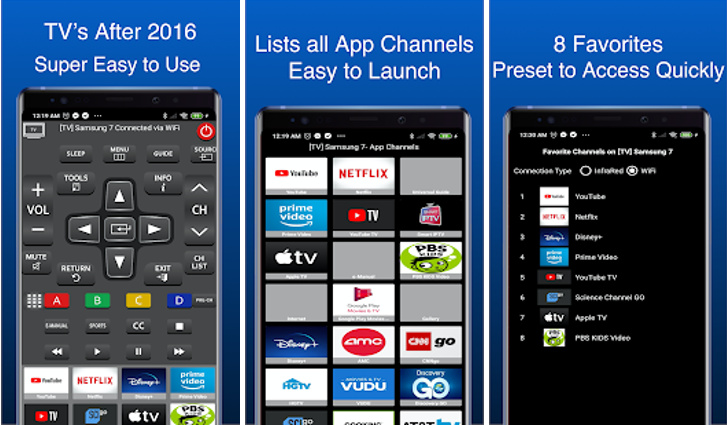
Дополнительные плюсы программы:
- 8 пресетов для быстрого доступа к избранным
каналам. - Работа в режиме домашней сети Wi-Fi и
инфракрасного передатчика. - Вывод на экран списка подключённых на смарт-ТВ
каналов.
Скачать iSamSmart можно по ссылке.
Управление телевизором с приложения LG TV Plus
Программа для управления телевизором с телефона,
разработанная специально для владельцев техники LG. Распространяется с полным набором
опций совершенно бесплатно. Включена поддержка большинства моделей ТВ; список
постоянно пополняется. Когда апплет будет скачан, инсталлирован и запущен,
выдайте по запросу системы необходимые разрешения, в том числе на доступ к
внутренней и внешней памяти. Далее нужно активировать на ТВ опцию LG Connect
APPS и выполнить сопряжение устройств, введя предложенный код доступа — теперь
вы готовы управлять телевизором через смартфон!
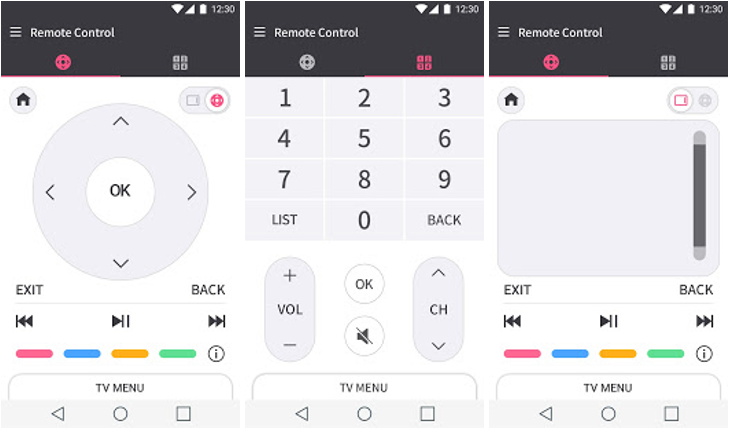
Дополнительные плюсы апплета:
- Возможность выводить на ТВ видео-, аудиофайлы,
хранящиеся в памяти гаджета. - Синхронизация с TV при каждом новом включении.
- Удобная цифровая клавиатура для быстрого
выбора телеканала. - Панель, имитирующая тачпад пульта.
- Несколько приятных цветовых схем.
Скачать LG TV Plus можно по ссылке.
TV Remote для управления любым ТВ
Универсальный функциональный апплет, подходящий для ТВ разных
производителей. Чтобы управлять смарт тв, установите приложение, выдайте
необходимые системные разрешения, а потом выберите в списке свою модель TV. Чтобы ускорить процесс, воспользуйтесь
размещённой вверху страницы поисковой строкой. Для переключения телеканалов
можно использовать и привычные «стрелочки», и цифровую клавиатуру. Приложение
распространяется полностью бесплатно, зато время от времени показывает
рекламные блоки — отключить их невозможно.
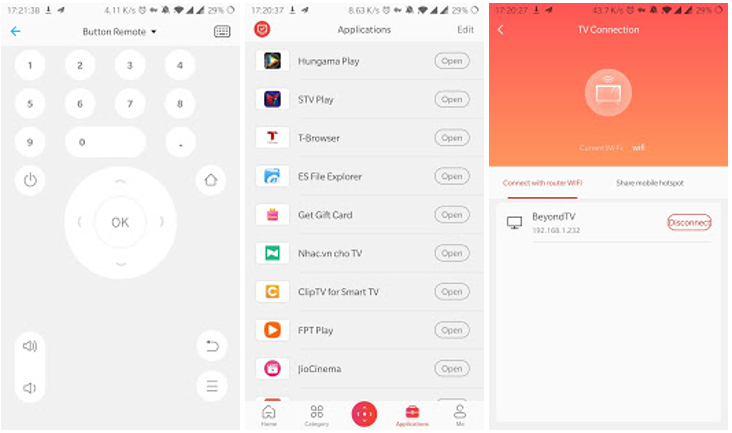
Дополнительные плюсы апплета:
- Функции,
позволяющие управлять телевизором с телефона, доступны на русском языке. - Возможность
добавлять свои ТВ в список избранных. - Простота выбора
модели и сопряжения с TV.
Скачать TV Remote можно по ссылке.
Mi Remote controller
Поистине универсальное приложение, помогающее контролировать
со смартфона работу как ТВ, так и другой бытовой техники, предполагающей
дистанционное управление. Поддерживает множество моделей TV, работает в домашней сети вай-фай или
посредством ИК-передатчика.
Чтобы начать управление ТВ со смартфона, скачайте программу, выберите категорию оборудования, которое хотите контролировать, подождите, пока будет завершено сопряжение ТВ и телефона. Всё готово к работе — на тачскрине появится пульт с кнопками, позволяющими переключаться между каналами, повышать или понижать громкость, начинать запись, устанавливать таймер.
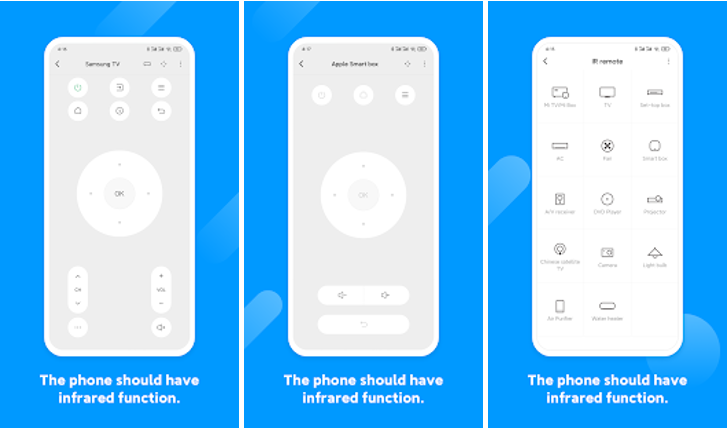
Скачать Mi
Remote controller можно по ссылке.
Остались вопросы? Позвоните или напишите в «Службу добрых дел» — мы расскажем, как превратить ваш смартфон в полноценный пульт!

Как управлять телевизором с телефона под управлением Android, iOS – подключение и настройка смартфона на Андроид и Айфона к Смарт ТВ – инструкция и советы.
У обладателей ТВ-устройств иногда появляется вопрос, как управлять телевизором с телефона. Если это смартфон, для этого достаточно установить специальное приложение или задействовать инфракрасный порт, о чем пойдет речь дальше. При этом функционал виртуального пульта позволяет скачивать приложения и транслировать содержимое смартфона.
Содержание
- Как управлять телевизором с телефона под управлением ОС Андроид
- TV Remote Control
- Easy Universal TV Remote
- Samsung TV Remote
- LG TV Plus
- TV Assistant
- TV Remote
- ZaZa Remote
- Как управлять телевизором с телефона Айфон под управление iOS
- Управление телевизорами Самсунг, ЛЖ, Сони, Ксаоми с одноименных смартфонов
Как управлять телевизором с телефона под управлением ОС Андроид
Практически все современные телеприемники имеют встроенную опцию Smart TV. То есть, такие устройства оборудованы модулем Wi-Fi, позволяющим установить беспроводное сетевое соединение.

За счет управления телевизором с телефона можно обойтись без проводов и физического пульта. Достаточно подключить ТВ и смартфон к одному роутеру. Либо синхронизировать устройства посредством технологии Wi-Fi Direct.

Если на телеприемнике отсутствует Вай-Фай модуль, можно протянуть кабель. При этом скорость передачи данных будет выше, а сигнал – стабильнее. Установив приложение, можно расширить функционал телевизионного пульта. В частности, это дает возможность демонстрировать содержимое телефона на телеэкране.
Кроме того, управление телевизором через телефон можно реализовать при наличии ИК-порта. Они встроены в девайсы от производителей Lenovo, Huawei и Xiaomi. Но на современных моделях появляются все реже. При этом важно, чтобы версия «Андроид» была от 5 и выше.
На более раннюю ОС будет проблематично установить приложения для дистанционного управления. Зато можно задействовать инфракрасный передатчик.
Если есть инфракрасный порт, то управление ТВ со смартфона Андроид можно осуществлять даже на устаревшей модели, не наделенной возможностями «умного» телевидения.

Если возник вопрос, как управлять телевизором через телефон Андроид, то потребуется установить специальную программу. Некоторые производители выпускают собственные приложения, позволяющие использовать телефон вместо пульта. Ими можно пользоваться на бесплатной основе.
Также существуют универсальные утилиты, совместимые со всеми моделями телеустройств. Далее будет представлен ТОП приложений для управления телевизором с телефона. Они проверены другими пользователями и доступны для скачивания в Play Маркете.
Чем можно заменить пульт от телевизора и как включить без ПДУ
TV Remote Control
Данное приложение для управления телевизором с телефона отличается универсальностью. С помощью него можно переключать ТВ-каналы и выполнять прочие действия на любой модели телеприемника.
Русскоязычная версия программы не предусмотрена, однако интерфейс – довольно понятен даже для начинающего юзера. Чтобы приступить к работе, потребуется синхронизировать приложение, телефон и телевизионное устройство с помощью технологии IrDA.
Разработчики позаботились о том, чтобы программа поддерживала приемники с функцией «Смарт ТВ» от известных брендов.

Используя данную утилиту, можно со смартфона пользоваться цифровой клавиатурой, щелкать каналы и менять настройки звука.
Программа распространяется бесплатно, поэтому иногда будут высвечиваться рекламные объявления. Вот ссылка для загрузки виртуального пульта: https://play.google.com/store/apps/details?id=com.gp.universalremote&hl=en&gl=US.
Easy Universal TV Remote
Следующее приложение для управления телевизором содержит в себе набор определенных команд. В частности, программа позволяет перелистывать каналы, использовать виртуальную клавиатуру, регулировать уровень громкости.

Перед началом использования понадобится выбрать предпочтительный режим подключения. Как и в аналогичных программах, здесь периодически выскакивают рекламные баннеры. Убрать их не получится, ведь платная версия отсутствует.
Ссылка для скачивания утилиты: https://play.google.com/store/apps/details?id=easy.tv.remote.mando.facil&hl=ru&gl=US.
Samsung TV Remote
Эта программа представляет собой виртуальный пульт для телевизора Samsung, для управления через телефон Андроид, созданный исключительно для устройств этой марки. Сначала потребуется загрузить софт на свой мобильник и произвести базовые настройки.
Утилита разработана специально для ОС «Андроид» и не поддерживает другие системы.

Запустив установленное приложение впервые, понадобится предоставить доступ к файлам и мультимедиа, хранящимся в памяти телефона. Затем следует включить телеприемник и подключить его к той же домашней сети, что используется на смартфоне. Загрузить софт можно по ссылке: https://play.google.com/store/apps/details?id=ir.remote.smg.tv&hl=ru&gl=US.
После чего будет предложено действовать согласно указаниям системы, чтобы выполнить настройку. Помимо возможности управления телевизором, данный софт позволяет воспроизводить видеоролики и аудио с телефона, поддерживает потоковую трансляцию, выводить изображение на ТВ-экран, а также содержит в себе опцию «спящего режима».
LG TV Plus
Это приложение позволяет осуществлять управление телевизором с телефона LG. В описании программы на Google Play указано, какие модели ТВ-устройств им поддерживаются. Перед тем как дистанционно управлять телеприемником, пользователю потребуется произвести первичные настройки.

После первого запуска требуется дать разрешение на доступ к внутреннему хранилищу смартфона. За счет этого можно будет транслировать ролики или аудиозаписи на телеэкране. Приняв пользовательское соглашение, следует проделать несколько шагов:
- На телеприемнике зайти в раздел «Настройки», далее «Сеть», потом – LG Connect APPS.
- Возле этой строчки перевести ползунок в правую сторону. Если опция была активирована ранее, его следует оставить в таком положении.
- Подключить Вай-Фай на телефоне и вернуться в загруженное приложение.
- Теперь проделать поиск ТВ-устройства.
- При его обнаружении высветится сообщение, где содержится код.
- Нужно ввести его в программу и клацнуть по кнопке «ОК».
При последующих подключениях синхронизация с телевизором будет происходить автоматически. При желании можно поменять цветовое оформление, вводить телеканалы с клавиатуры и транслировать файлы с телефона на ТВ-дисплее. Ссылка для загрузки программы: https://play.google.com/store/apps/details?id=lg.tv.plus&hl=ru&gl=US.
TV Assistant
Если заинтересовала возможность управления Смарт ТВ с телефона, то этот вариант является универсальным. Программу можно загрузить из официального магазина приложений, введя соответствующий запрос в поисковую строку. После завершения инсталляции будет предложено ознакомиться с краткой инструкцией, которую можно пропустить при желании.
Зайдя в раздел «Дистанционное управление», следует приступить к процедуре сопряжения с телеустройством. Об успешности установления связи скажет появление соответствующего сообщения на дисплее. Важно отметить, что клавиши виртуального ПДУ расположены достаточно удобно.

Использование данной программы облегчается за счет наличия русифицированного интерфейса. Это полностью бесплатное приложение поддерживает все версии Android, а также в нем отсутствует реклама. Если на телевизоре имеется опция Smart Connect, то это дает возможность подключаться с помощью QR-кода. Скачать можно по указанной ссылке: https://play.google.com/store/apps/details?id=com.tcl.tvremotenew&hl=ru&gl=US.
TV Remote
Еще одно универсальное приложение, которое подходит ко всем моделям телеустройств. После завершения установки можно запускать программу и производить настройку ПДУ. Для этого на экране следует клацнуть по кнопке «Выберите телевизор».
Потом среди раскрывшегося перечня отметить модель своего ТВ. Для удобства можно воспользоваться строкой поиска. Когда сопряжение будет установлено, стоит перейти к управлению. Переключение телеканалов реализуется посредством специальной клавиши либо ручного ввода номера.

Перечисляя преимущества программы, стоит отметить русскоязычный пользовательский интерфейс. Также в ней поддерживается ручной ввод ТВ-каналов, функция добавления аппарата в избранное и быстрая процедура подключения. Из недостатков – невозможность отключения встроенной рекламы. Ссылка для скачивания:
https://play.google.com/store/apps/details?id=com.tcl.tvremote&hl=ru&gl=US.
ZaZa Remote
Следующее приложение тоже позволяет с помощью телефона управлять телевизором. Несмотря на частично англоязычный интерфейс, в настройках довольно просто сориентироваться. После первого запуска софта будет предложено посмотреть интерактивную инструкцию, и затем тапнуть на «Go Now».
Далее высветится окошко, в котором нужно клацнуть по кнопке «Я знаю». А также разрешить доступ к геолокации. Для добавления пульта следует воспользоваться соответствующей клавишей. Теперь – выбрать тип подключаемого устройства и нужную модель.

Это бесплатное решение позволяет управлять телевизором с телефона Андроид через WiFi, которое поддерживается на всех версиях ОС. Для загрузки нужно перейти по ссылке: https://play.google.com/store/apps/details?id=com.tiqiaa.remote&hl=ru&gl=RU.
Приложения-пульты для телевизора для управления функциями Смарт ТВ на Андроид и iOs
Как управлять телевизором с телефона Айфон под управление iOS
Многие владельцы ТВ-устройств желают разобраться, как управлять телевизором со смартфона под управлением iOS. Это можно реализовать с помощью Apple TV Remote. При использовании актуальной версии iOS этот пульт будет добавлен в Пункт управления автоматически.
В случае, если установлена устаревшая версия прошивки, понадобится сделать это вручную. Далее приведена инструкция, как управлять телевизором через телефон Айфон.

Для добавления Apple TV Remote следует проделать такие шаги:
- Зайти в раздел «Настройки».
- Выбрать блок «Пункт управления».
- Кликнуть по значку плюсика рядом с надписью «Пульт Apple TV».
- После этого следует раскрыть Пункт управления. Затем тапнуть по «Пульт Apple TV Remote».
- Выбрать в представленном перечне телеприемник с опцией Смарт ТВ.
- Вписать четырехзначный пароль, который появится на устройстве.
Управление телевизорами Самсунг, ЛЖ, Сони, Ксаоми с одноименных смартфонов
Если волнует вопрос, как управлять телевизором через телефон определенной модели, то понадобится установить специальное приложение и подключить оба аппарата к одной домашней сети. Чтобы переключать телеканалы, подкручивать громкость и запускать Smart виджеты таким способом, ТВ-приемник должен быть наделен функциями «умного» устройства.
Если стало любопытно, можно ли управлять телевизором с телефона, то для начала понадобится подключить его к роутеру беспроводным способом, либо протянуть Ethernet-кабель. Смартфон следует соединить с той же Wi-Fi сетью. Затем можно приступить к установке мобильного приложения, которое заменит собой пульт ДУ.

Перед тем как управлять Смарт ТВ с телефона, рекомендуется обновить прошивку телеустройства. После инсталляции приложения необходимо включить приемник и проделать несколько шагов. Указания инструкции, как синхронизировать пульт с телевизором LG:
- Запустить фирменную программу на своем мобильнике. В качестве примера предлагается использовать LG TV Plus.
- Дать разрешение на отправку уведомлений, кликнув на «ОК».
- Щелкнуть по кнопке «Пуск», затем – принять лицензионное соглашение.
- После завершения сканирования выбрать подходящую сеть для подключения.
- На ТВ-экране высветится пин-код, который требуется ввести на смартфоне.
- Далее появится оповещение, что телевизор успешно подключен.
Как подключить телефон к телевизору для просмотра фильмов
Теперь можно осваиваться в меню управления. Так, с помощью него запускаются Смарт-приложения, выполняется вход на другое устройство и дается возможность пользоваться сенсорной панелью.
Для желающих управлять телевизором Самсунг с телефона Самсунг, предлагается инсталлировать программу iSamSmart (доступна по ссылке: https://play.google.com/store/apps/details?id=com.floramobileapps.samirremote&hl=ru&gl=US)
Пользоваться данным софтом можно условно бесплатно, так как за базовый набор опций платить не требуется. Из-за этого периодически будет показываться реклама. На Samsung удаленное управление телевизором можно осуществлять после успешного сопряжения.

Когда софт установлен, необходимо предоставить ему разрешение на доступ к требуемым функциям. После исполнения всех указаний на экране появится виртуальный пульт. Теперь можно нажимать на любые кнопки, чтобы управлять ТВ-приемником.
На телевизоре Samsung управление со смартфона позволяет не только переключаться между телеканалами, но и создать список избранного и вывести на дисплей все подключенные программы на Smart TV. Софт может работать в режиме беспроводной сети и ИК-передатчика.
Чтобы разобраться, как управлять телевизором Xiaomi с телефона, то рекомендуется воспользоваться программой Mi Remote Controller. Софт совместим не только с фирменными устройствами, но и с другими элементами бытовой техники, у которых имеется дистанционное управление.

При этом можно подсоединиться к сети Wi-Fi либо использовать ИК-порт. После скачивания приложения потребуется выбрать категорию оборудования, которое будет управляться с телефона. Ссылка, чтобы установить утилиту: https://play.google.com/store/apps/details?id=com.duokan.phone.remotecontroller&hl=ru&gl=US.
После чего нужно будет выполнить сопряжение мобильного устройства с ТВ-приемником. После завершения настройки на экране появится пульт с клавишами. Щелкая по ним, можно листать каналы, регулировать уровень громкости, ставить таймер и пользоваться прочими функциями.

Чтобы скачать пульт для телевизора Сони, следует перейти в магазин приложений и выполнить инсталляцию софта TV SideView (по ссылке: https://play.google.com/store/apps/details?id=com.sony.tvsideview.phone&hl=ru&gl=US). После первого запуска программа будет сразу готова к использованию. В приложении имеется ненавязчивая реклама, зато оно работает бесплатно.
Как управлять телевизором со смартфона или планшета под Андроид и Айфон – инструкция пошаговая по виртуальному пульту-приложению:
В виртуальном пульте присутствуют кнопки телеканалов. Поэтому можно мгновенно переключать на нужную программу, не вызывая дополнительное меню. Настройки софта не отличаются многообразием – можно лишь включить вибрацию при клике и добавить иконку на панель управления.
Касаемо преимуществ данной утилиты, она обладает русскоязычным интерфейсом. Навигация в меню является довольно удобной. Сопряжение с телеприемником осуществляется быстро. Так что эту программу можно порекомендовать обладателям ТВ-устройств от Sony.
Управление телевизором с телефона
8-12-2019, 17:55
Время прочтения:
Содержание:
- 1 Как соединить смартфон и ТВ аппарат
- 2 TV Remote Control
- 3 Easy Universal TV Remote
- 4 Samsung TV Remote
- 5 Samsung SmartView
- 6 LG Plus
- 7 TV SideView
- 8 TV Assistant
- 9 Android TV Remote Control
- 10 SURE Universal Remote
- 11 ZaZa Remote
- 12 Onezap Remote
- 13 Управление телевизором через инфракрасный порт
- 14 Peel Smart Remote
- 15 AnyMote Universal Remote
- 16 Unified Remote
Современные технологии позволяют управлять телевизором при помощи приложений на смартфонах. Причем современные разработчики и производители телевизоров не ограничиваются исключительно функционалом пульта дистанционного управления. У пользователей есть возможность отображать содержимое смартфона на экране телевизора.
Что нужно для начала? Смартфон, телевизор и специальное программное обеспечение – приложение пульт для телевизора. Самым популярным вариантом является подключение через беспроводную сеть, так как это позволяет скачивать и устанавливать на телевизор различные программы. В этой статье мы рассмотрим наиболее популярные программные продукты для управления телевизором с телевизором, а также подключение телефона к телевизору.
Как соединить смартфон и ТВ аппарат
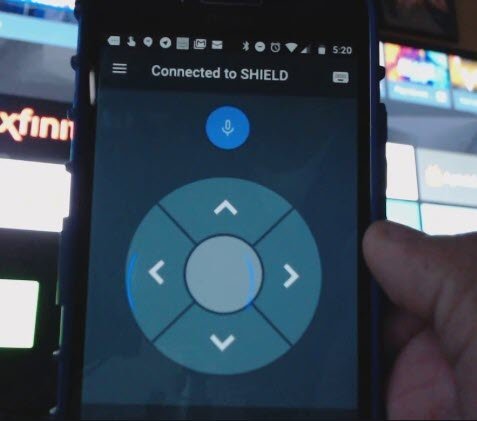
Управлять телевизором с телефона достаточно просто. Для этого потребуется беспроводное соединение. Причем оба устройства подключаются к одной и той же сети. Настройки синхронизации выполняются через прямое включение WiFi Direct. Или роутер. Если у телевизора нет функции WiFI, его можно подключить через кабель. Кстати, иногда такой вариант приемлемее, так как скорость передачи по кабелю может быть выше, особенно если по WiFi слабый сигнал.
Перед тем, как вы сможете продолжить настройки, убедитесь в следующем:
- Телефон и телевизор находятся в одной сети.
- На роутере включен режим UPnP.
- Файервол правильно настроен.
Если все вышеперечисленное соблюдено, проблем с подключением устройства не должно возникнуть.
Кстати, если у телевизора нет WiFi и вы не можете синхронизировать его через сеть, компания Xiaomi предлагает решение с использованием инфракрасного порта своих гаджетов. Причем управлять таким образом можно не только телевизорами, но и другой бытовой техникой. А теперь перейдем непосредственно к рассмотрению программного обеспечения.
TV Remote Control
Эта программа является универсальным пультом для телевизора через телефон, то есть позволяет управлять телевизором любой модели с помощью вашего мобильного телефона. Несмотря на отсутствие русскоязычной версии программного обеспечения, оно имеет понятный интерфейс, с которым разберется любой начинающий пользователь. Для работы с приложение достаточно синхронизировать программу, смартфон и телевизор через интерфейс IrDA. Создатели программного продукта реализовали поддержку наиболее популярных моделей телевизоров Smart TV от известных производителей Самсунг, Панасоник, LG, Шарп и Акаи.
С помощью приложения для мобильника можно управлять цифровой клавиатурой (например, для поиска нужного контента в сети интернет), переключать с телефона каналы на телевизоре и изменять настройки звука. Программный продукт скачивается в свободном доступе, поэтому время от времени будут появляться различные рекламные объявления.
Easy Universal TV Remote
Еще один интересный вариант для управления телевизором со смартфона. Основное отличие заключается в интерфейсе. Что касается функционала, он практически полностью повторяет набор команд других приложений. Вы сможете переключаться между каналами, использовать цифровую клавиатуру, увеличивать или уменьшать звук.
Перед началом, необходимо выбрать один из предложенных режимов подключения. Как и в большинстве других приложений на эту тему, время от времени будут появляться рекламные баннеры. Отключить их нельзя, так как платная версия не предусмотрена.
Samsung TV Remote
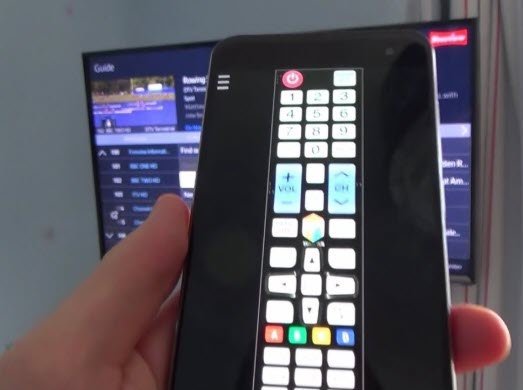
Эта программа разработана исключительно для управления телевизорами Самсунг с телефона. Причем подключиться к телевизорам другой марки с помощью такого виртуального пульта не получится. Для начала, необходимо скачать приложение на свой телефон и провести базовые настройки. Приложение предлагается исключительно под Андроид и не будет работать с другими ОС.
Сразу после первого запуска приложения необходимо разрешить доступ к мультимедиа документам в памяти телефона. Затем можно включать телевизор и подключать его к той же сети, которую использует смартфон. Наконец, необходимо сделать основные настройки и можно пользоваться программой.
Такой пульт для телевизора Samsung через телефон предлагает ряд преимуществ. К ним относится возможность воспроизведения музыки и видео из памяти телефона. Причем поддерживается и потоковое воспроизведение, когда выбирается несколько файлов для их последовательной загрузки.
Помимо этого, разработчики предусмотрели возможность просмотра изображений со смартфона на экране телевизора и включение аппарата. Наконец, можно настраивать приложение-пульт для телевизора Samsung для перехода в спящий режим, когда телевизор выключается в определенное время.
Samsung SmartView
Южнокорейская компания предлагает сделать из телефона пульт для управления телевизором. Samsung SmartView – это не только способ управления ТВ аппаратами этого производителя, но еще и возможность работы с другой бытовой техникой бренда.
Основной особенностью является то, что вы сможете транслировать мультимедиа файлы с мобильного устройства на телевизор и наоборот. После синхронизации пользователям доступен просмотр программ или фильмов даже если они находятся вдали от телевизора.
В отличие от большинства других приложений для работы с телевидением этого типа, Samsung SmartView предлагает более богатый функционал. Например, если у вас несколько телевизоров, под каждый из них в приложении можно сделать закладку. Помимо этого, с помощью смартфона можно настроить работу любых гаджетов, подключенных к ТВ аппарату.
Основные особенности приложения:
- Возможность настройки и добавления собственных кнопок.
- Настройка списка действий в один клик.
- Создание инфракрасных кодов и команд.
- Быстрая синхронизация.
- Резервное копирование данных.
- Виджет для главного меню. Управлять виртуальным пультом можно не включая программный продукт.
- Возможность включить телевизор через телефон.
LG Plus
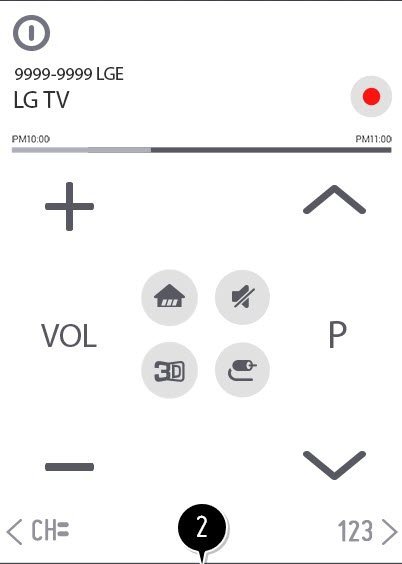
Как и предыдущий вариант, этот виртуальный пульт дистанционного управления телевизором LG с телефона создан исключительно под один бренд. В описании к приложению можно узнать, какие именно модели телевизоров LG поддерживаются этой программой.
После того, как вы сделали первый запуск приложения, ему необходимо предоставить разрешение на использование мультимедийных файлов. Это значительно расширяет функционал, так как позволяет воспроизводить музыку и видео из памяти телефона (либо карт памяти) прямо на телевизоре.
Далее следует первоначальная настройка приложения. На телевизоре нужно войти в раздел Сеть и затем LG Connect Apps. Включив функцию, вы запускаете автоматический поиск устройств. После синхронизации можно начать управлять пультом с смартфона. К особенностям приложения можно отнести возможность воспроизведения мультимедиа файлов. Реализована поддержка ввода и переключения каналов с клавиатуры, а также цифровая панель для поиска.
TV SideView
Несмотря на то, что в названии не указывается конкретный бренд, это приложение подходит не для всех моделей телевизоров. Его разрабатывали по ТВ аппараты от Сони. После запуска, программа полностью готова к работе. В приложении будет реклама, но она не мешает использованию. Примечательно, что здесь сразу открываются клавиши каналов и их не нужно искать в дополнительных меню. Что касается настроек, они позволяют устанавливать вибрацию и добавить кнопки в панель управления.
Приложение подходит для всех пользователей и имеет русскоязычную версию. Причем перед запуском не требуются дополнительные настройки, что является явным преимуществом.
TV Assistant
Это универсальное приложение и работает с большинством моделей современных телевизоров. Скачать программу можно через Google Play. Сразу же при запуске предлагается короткая инструкция по эксплуатации. Если вы уже знаете, как пользоваться приложением, этот этап можно пропустить.
Для подключения к ТВ, необходимо перейти в раздел Дистанционное управление. Это займет буквально несколько минут. Приложение предлагает удобный интерфейс. Все кнопки находятся на своих местах.
К плюсам этого виртуального пульта относится поддержка всех версий ОС Андроид, русификация, и отсутствие рекламных объявлений. Программное обеспечение полностью бесплатное. Предлагается обмен файлами, можно подключаться через QR-код. В целом, программа оставляет приятное впечатление от использования.
Android TV Remote Control
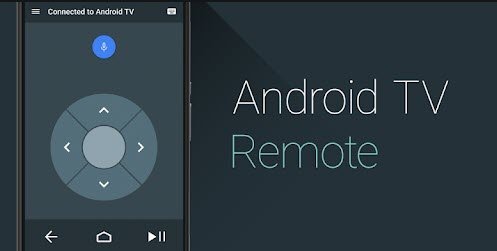
Приложение используется для управления телевизором с телефона Android. Перед первым запуском необходимо подключить телевизор к сети WiFi. Далее, уже после запуска пользователь предоставляет все необходимые разрешения, в том числе на доступ к мультимедиа. Из списка устройств необходимо выбрать подходящий телевизор и можно начать пользоваться пультом.
К особенностям приложения относятся безопасность, локализация (есть поддержка русского языка), техническая поддержка от Гугл. Управлять телевизором с телефона Андроид с помощью такого приложения легко и просто.
SURE Universal Remote
С помощью этого приложения вы сможете дистанционно управлять телевизором и другой бытовой техникой. Как и в случае с другими программными продуктами этого типа, при запуске вы предоставляете доступ к мультимедиа файлам, а также выбрать тип подключения. Есть возможность работы как через беспроводную сеть, так и через инфракрасный порт.
Перед подключением к ТВ необходимо убедиться, что оба устройства находятся в одной сети WiFi. Программа полностью бесплатна и совместима со всеми версиями ОС Андроид. Вводить каналы можно с цифровой клавиатуры. Программный продукт локализован. К недостаткам можно отнести лишь обилие рекламы. Для ее отключения необходимо произвести оплату на счет разработчиков.
ZaZa Remote
Еще один универсальный виртуальный пункт с основным функционалом. Как и в случае с предыдущим приложением, ZaZa позволяет работать не только с телевизором, но и управлять другой бытовой техникой. Интерфейс англоязычный, однако разобраться в нем смогут даже те, кто не владеет иностранным языками.
Сразу после первого запуска предлагается инструкция и запросы на местоположение, а также доступ к файлам мультимедиа. Уже после входа необходимо произвести синхронизации с телевизором. Для этого выбирается нужная модель и тип устройства.
Программный продукт предлагается бесплатно и поддерживается всеми версиями операционной системы Андроид. ЗаЗа имеет удобный интерфейс и большое количество моделей устройств в базе данных. Сопряжение с телевизором происходит достаточно быстро. С помощью приложения вы можете также управлять проектором с телефона. Может устанавливаться на планшет.
Onezap Remote
Работа с этим приложением позволяет превратить свой смартфон в универсальный пульт дистанционного управления для разных моделей и производителей телевизоров. В базе данных находится более 250 устройств от ведущих производителей, таких как Самсунг, Сони, LG, Пионер и других.
В приложении предлагаются гибкие настройки основного меню. Помимо этого, есть базовая версия, которой можно пользоваться сразу же после загрузки и установки программы. Если же вы хотите создать свой универсальный пульт, вам предлагаются цветовые настройки, а также возможность установки размера клавиш.
Если к телевизору подключаются другие устройства, например, DVD, управлять их работой можно также через приложение Onezap Remote.
Управление телевизором через инфракрасный порт
В современных смартфонах постепенно исчезают инфракрасные порты. Происходит это в связи с нецелесообразностью таких решений. Они занимают немало места, а пользуются ИК все меньшее количество людей. Однако если у вас в смартфоне такой порт предусмотрен, вы сможете управлять телевизором и без беспроводного соединения. Причем смартфон можно превратить в дистанционный пульт даже для старых моделей телевизоров.
Известный китайский производитель смартфонов Xiaomi предложил свою утилиту Mi remote. Она есть по умолчанию в большинстве устройств, но если у вас не установлена, скачать ее можно в Google Play. После входа, на главном экране необходимо нажать на Добавить пульт. После этого выбрать тип устройства, с которым будет синхронизироваться смартфон. В базе данных хранится большое количество как брендов, так и моделей. После синхронизации, необходимо направить смартфон в сторону телевизора и нажать на предлагаемой кнопке. Если сработало, значит все настроено правильно.
Peel Smart Remote
Приложение позволяет автоматически определить провайдера и познакомиться с телепрограммой на определенный день. Помимо этого, приложение собирает информацию о предпочтениях и затем дает интересные рекомендации по программам и фильмам.
AnyMote Universal Remote
Еще одно приложение дистанционного управления телевизором. Программа предлагает широкий выбор настроек, в том числе внешнего вида пульта. Можно настраивать макросы для выполнения нескольких действий в один клик. Что касается поддержки устройств, согласно утверждениям разработчиков, лучше всего приложение работает с Samsung, Sharp, Panasonic, Xbox, Xfinity.
Unified Remote
Это приложение подходит больше не для телевизоров, а для персональных компьютеров. Оно способно проигрывать любые мультимедиа файлы, работать с различными браузерами и документами. Синхронизация происходит через беспроводную сеть или Bluetooth.
Нашли ошибку? Выделите ее и нажмите ctrl+enter
Комментариев: 0
- 60
- 1
- 2
- 3
- 4
- 5
Поделиться материалом
Современные телевизоры являются настоящим чудом техники и имеют множество интересных возможностей. При этом управление ими по-прежнему выполняется при помощи пульта. Но знали ли вы, что пульт можно заменить обычным мобильным телефоном? Эта полезная возможность может выручить вас в трудной ситуации.
Управление телевизором с телефона
Всё, что вам понадобится для привязки телефона к телевизору — эти два устройства. Они должны соответствовать следующим характеристикам:
- телефон должен быть на Андроид или iOS. В зависимости от операционной системы вам будут доступны разные приложения для управления телевизорами;
- сам телевизор должен поддерживать Wi-Fi. Наибольшее количество средств управления представлено для телевизоров на Андроид. Использование некоторых приложений допускает подключение и через обычный Ethernet-кабель;
- к старым телевизорам тоже можно выполнить подключение с телефона, если ваше мобильное устройство имеет инфракрасный порт. К сожалению, в современных телефонах он встречается всё реже и найти актуальную модель с ИК-портом довольно тяжело.
Выходит, при правильном сочетании устройств можно выполнить подключение с телефона практически к любому телевизору.
Подключение мобильного телефона к телевизору
Обычно подключение мобильного телефона к телевизору выполняется при помощи Wi-Fi. Телевизор и телефон необходимо подключить к одной и той же сети. Обычно подключение выполняется примерно по следующей схеме:
- Включите передачу данных по Wi-Fi на вашем устройстве.
- Запустите приложение, через которое вы хотите управлять телевизором.
- Выберите модель телевизора в приложении, если оно универсальное, а не предназначено конкретно для вашей модели.
- После установки связи вы можете управлять телевизором с вашего мобильного устройства.
Но несмотря на простоту подключения телефона к телевизору, у вас всё же могут возникнуть вопросы при подключении определённых моделей.
Видео: подключение мобильного телефона к телевизору
Управление телевизором при помощи приложений
Для многих моделей телевизоров требуются конкретные приложения. Разберёмся, как же с ними работать.
Приложение для телевизоров LG
Приложение LG TV Remote позволяет удалённо управлять телевизорами LG на базе Андроид. При помощи приложения можно менять каналы и громкость устройства, выходить в меню приложений. Подключение устройства выполняется следующим образом:
- Включите телевизор и запустите приложение на телефоне. Устройства должны находиться в одной сети;
- Нажмите на кнопку Device Scan в правой части приложения;
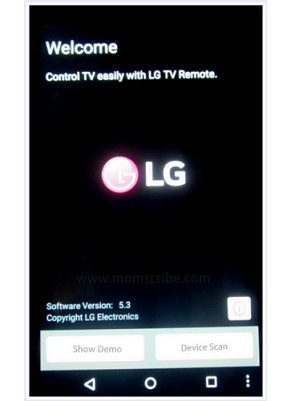
Запустите приложение и нажмите кнопку Device Scan
- Программа должна обнаружить ваш телевизор. Выберите его для привязки приложения к устройству.
- На экране телевизора вы увидите код. Он должен появиться в углу. Введите этот код на своём телефоне.

Введите код с экрана телевизора в ваше приложение
- После принятия условий пользовательского соглашения вы сможете использовать приложение.

Вы можете приступать к использованию пульта
Из интересных особенностей именно этого приложения можно назвать прямое управление — движения пальцем по экрану телефона будут работать как курсор мыши на экране телевизора. Кроме того, вы можете выводить на экран файлы с телефона и даже играть в игры, используя телефон как контроллер.
Приложение для телевизоров Самсунг
С помощью приложения Smart View для телевизоров Самсунг можно выводить на телевизор изображение не только с телефона, но и с компьютера. Все основные возможности телевизионного пульта в приложении тоже присутствуют. Для работы Smart View сделайте следующее:
- Подключите к одной сети телевизор и устройство, с которого вы хотите им управлять.

Для работы приложения ваши устройства должны быть в одной сети
- Запустите приложение на мобильном устройстве. Оно отобразит доступные для подключения телевизоры. Нажмите кнопку «Позволить» около нужного.
- На экране телевизора появится код, который вы должны ввести в мобильном устройстве для синхронизации.

Введите код с экрана телевизора Самсунг в ваш телефон
Приложение для телевизоров Sony
Приложение для телевизоров Sony называется TV Side View. Оно отличается удобным интерфейсом — для работы доступно сразу три экрана, с которыми можно работать независимо. И также в приложении доступно управление при помощи голосовых команд.

Приложение для телевизоров Sony имеет три активных экрана
Привязка телевизора автоматизирована ещё сильнее, чем в предыдущих приложениях — телевизор обнаруживается автоматически в радиусе связи телефона. Подтверждение выполняется также при помощи кода с экрана.
Универсальное приложение TV Remote Control
Приложение TV Remote Control не предназначено для конкретной модели телевизора — это универсальное приложение, которое можно подключить к десяткам различных устройств. Именно этот факт является главной особенностью программы — в основном она является именно пультом без каких-либо дополнительных возможностей. Приложение бесплатное, но содержит рекламу. Для работы приложения после помещения устройств в одну беспроводную сеть выполните следующие действия:
- Включите устройство и запустите автоматический поиск телевизоров. Оно выберет телевизор, который доступен для подключения.
- Кликните по своему телевизору. Кроме названия, вам будет предоставлен его IP адрес.
- Через некоторое время устройства будут синхронизированы, и вы можете приступать к использованию пульта.

Универсальное приложение для управления телевизором доступно в Play Market
Управление телевизором с iPhone или iPad
Управление телевизором с устройств iOS ощущается схожим образом. Разумеется, для них понадобится подходящая версия приложения. Но мировые компании выпускают приложения для телевизоров сразу на все операционные системы. Например, приложение Philips TV Remote доступно как для iPhone, так и для iPad. Это позволит управлять телевизором с любого доступного под рукой мобильного устройства. Вывести изображение с экрана мобильного устройства также удастся.

Управлять телевизором с планшета удобнее, чем с телефона
Единственное отличие iOS версии приложений от Андроид — обычно лишь размер интерфейса. На iPad поместится гораздо больше элементов управление, так что использовать его в качестве пульта будет удобнее всего.
Особенности управления телевизором для различных моделей телефонов
Некоторые модели телефонов имеют отличия, если использовать их для управления телевизорами. Например, телефоны компании Xiaomi имеют ИК-порт. Как было указано выше, это позволяет управлять телевизором без использования Wi-Fi соединения и подключать даже старые модели. Такой порт имеется и в некоторых моделях Huawei и Lenovo.
В мобильном телефоне Huawei Honor приложение «Виртуальный пульт» установлено по умолчанию. Подобное приложение встречается и на других устройствах с ИК-портом.
Использование телефона в качестве пульта через ИК-порт
Рассмотрим настройку подключения через ИК-порт для устройства Huawei. Выполните следующие шаги:
- Запустите приложение виртуальный «Пульт» и нажмите кнопку «Добавить пульт» для подключения нового телевизора.
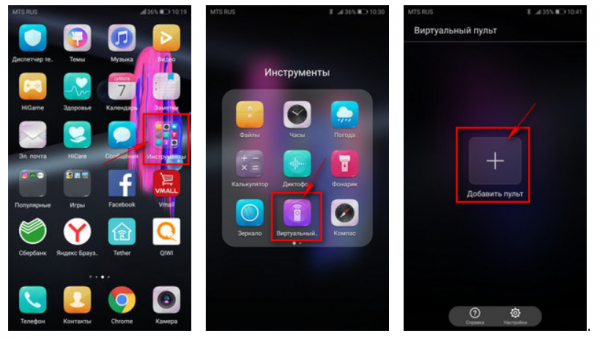
Запустите приложение «Виртуальный пульт» и нажмите кнопку «Добавить пульт»
- От вас потребуется выбрать тип устройства (телефон позволяет управлять даже кондиционерами).
- После этого выберите марку вашего устройства. Для поиска вашего телевизора можете воспользоваться строкой вверху экрана.
- И нажмите «Включение» направив телефон в сторону телевизора. Если подключение было установлено, нажмите на кнопку «Да».
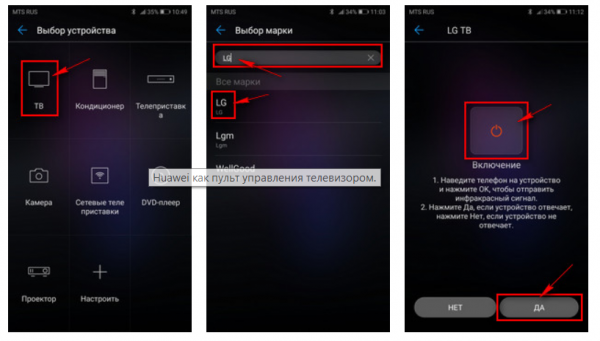
Выполните подключение пульта через ИК-порт
- После этого останется выбрать схему расположения кнопок на устройстве и сохранить виртуальный пульт.
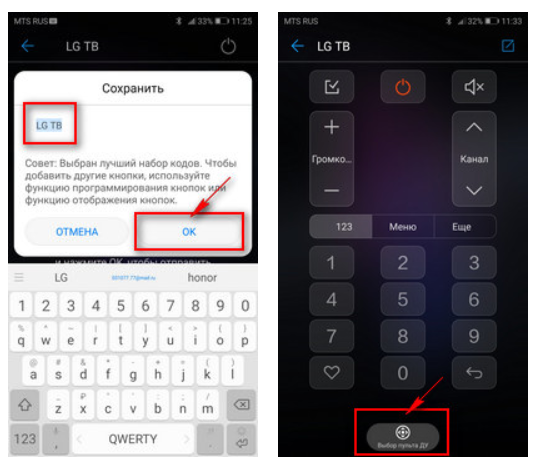
Останется сохранить настройки и выбрать схему пульта
Как выяснилось, телефон может полностью заменить телевизионный пульт. Если вам такое решение кажется удобным, то вы без труда сможете реализовать его при помощи советов из этой статьи. После этого даже потеря «пульта» не будет для вас проблемой — вы сможете на него просто позвонить.
- Распечатать

Всем привет! Мне нравится писать для людей, о компьютерной сфере — будь то работа в различных программах или развлечение в компьютерных играх. Стараюсь писать только о вещах, с которым знаком лично. Люблю путешествовать и считаю, что только в пути можно по-настоящему познать себя.
Оцените статью:
- 5
- 4
- 3
- 2
- 1
(5 голосов, среднее: 4.6 из 5)
Поделитесь с друзьями!
